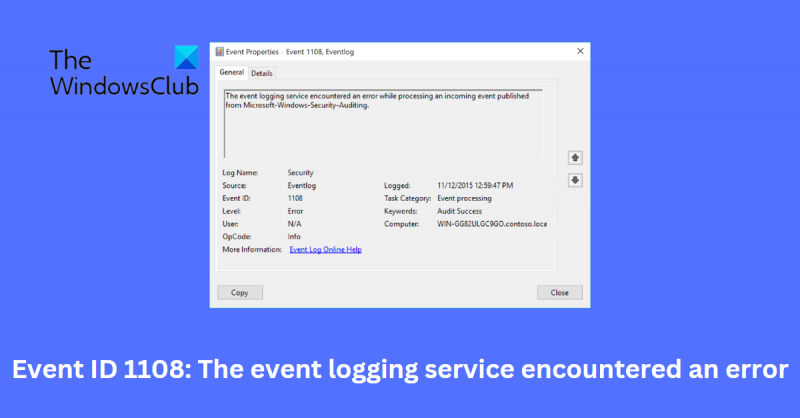Το σφάλμα Event ID 1108 είναι ένα κοινό πρόβλημα που αντιμετωπίζουν οι ειδικοί IT. Αυτό το σφάλμα προκαλείται από πρόβλημα με την υπηρεσία εγγραφής συμβάντων. Υπάρχουν μερικά πράγματα που μπορείτε να κάνετε για να διορθώσετε αυτό το πρόβλημα. Αρχικά, θα πρέπει να προσπαθήσετε να επανεκκινήσετε την υπηρεσία εγγραφής συμβάντων. Αυτό μπορεί να γίνει μεταβαίνοντας στο μενού Έναρξη και επιλέγοντας τον Πίνακα Ελέγχου. Μόλις βρεθείτε στον Πίνακα Ελέγχου, βρείτε την ενότητα Εργαλεία διαχείρισης. Από εδώ, μπορείτε να ανοίξετε το εργαλείο Υπηρεσίες. Βρείτε την υπηρεσία εγγραφής εκδηλώσεων και επανεκκινήστε την. Εάν η επανεκκίνηση της υπηρεσίας δεν επιλύσει το πρόβλημα, ίσως χρειαστεί να εγκαταστήσετε ξανά την υπηρεσία εγγραφής συμβάντων. Αυτό μπορεί να γίνει μεταβαίνοντας στο μενού Έναρξη και επιλέγοντας τον Πίνακα Ελέγχου. Μόλις βρεθείτε στον Πίνακα Ελέγχου, βρείτε το εργαλείο Προσθαφαίρεση προγραμμάτων. Βρείτε την υπηρεσία εγγραφής συμβάντων στη λίστα εγκατεστημένων προγραμμάτων και απεγκαταστήστε την. Αφού απεγκατασταθεί, μπορείτε να το εγκαταστήσετε ξανά μεταβαίνοντας στο μενού Έναρξη και επιλέγοντας τον Πίνακα Ελέγχου. Βρείτε το εργαλείο Προσθαφαίρεση προγραμμάτων και επιλέξτε την υπηρεσία εγγραφής συμβάντων. Ακολουθήστε τις οδηγίες για να ολοκληρώσετε την εγκατάσταση. Εάν εξακολουθείτε να αντιμετωπίζετε προβλήματα, ίσως χρειαστεί να επικοινωνήσετε με τον πάροχο υπηρεσιών εγγραφής συμβάντων. Θα μπορούν να σας βοηθήσουν να αντιμετωπίσετε το πρόβλημα και να θέσετε ξανά σε λειτουργία την υπηρεσία.
Αν Αναγνωριστικό συμβάντος 1108: Η υπηρεσία εγγραφής συμβάντος αντιμετώπισε σφάλμα. συνεχίζει να σας ενοχλεί, αυτή η ανάρτηση μπορεί να σας βοηθήσει. Όταν παρουσιαστεί αυτό το σφάλμα, ο υπολογιστής σας μπορεί να λειτουργεί ανώμαλα ή να εμφανίζει τη μπλε οθόνη του θανάτου. Θα εμφανιστεί επίσης μια ειδοποίηση με το όνομα του αρχείου καταγραφής, την πηγή, το αναγνωριστικό συμβάντος κ.λπ. Ευτυχώς, μπορείτε να ακολουθήσετε μερικά απλά βήματα για να επιλύσετε αυτό το σφάλμα.
Αυτό το συμβάν δημιουργείται όταν η υπηρεσία εγγραφής συμβάντος αντιμετώπισε σφάλμα κατά την επεξεργασία ενός εισερχόμενου συμβάντος. Συνήθως δημιουργείται όταν η υπηρεσία καταγραφής δεν μπορεί να γράψει σωστά το συμβάν στο αρχείο καταγραφής συμβάντων ή ορισμένες παράμετροι δεν μεταβιβάστηκαν στην υπηρεσία καταγραφής για τη σωστή καταγραφή του συμβάντος. Συνήθως θα δείτε ένα ελαττωματικό ή εσφαλμένο συμβάν πριν από το 1108.

Τι ενεργοποιεί το Αναγνωριστικό συμβάντος 1108;
Το Αναγνωριστικό συμβάντος 1108 εμφανίζεται συχνά όταν η υπηρεσία καταγραφής χρειάζεται βοήθεια για τη σωστή καταγραφή του συμβάντος στο αρχείο καταγραφής συμβάντων ή όταν ορισμένες παράμετροι δεν παρέχονται στην υπηρεσία καταγραφής. Συνήθως θα δείτε ένα αποτυχημένο ή μη έγκυρο συμβάν πριν από το 1108.
Σωστό αναγνωριστικό συμβάντος 1108. Η υπηρεσία εγγραφής συμβάντος αντιμετώπισε σφάλμα.
Ακολουθήστε αυτές τις συμβουλές εάν Η υπηρεσία εγγραφής συμβάντος αντιμετώπισε σφάλμα κατά την επεξεργασία ενός εισερχόμενου συμβάντος. στη συσκευή σας Windows:
- Κάντε επανεκκίνηση της υπηρεσίας καταγραφής συμβάντων των Windows.
- Κάντε αλλαγές στον επεξεργαστή μητρώου
- Διαγραφή δευτερεύοντος κλειδιού για την υπηρεσία DFSR
- Εκτελέστε επαναφορά συστήματος
- Επαναφορά των Windows χρησιμοποιώντας μέσα εγκατάστασης
Τώρα ας το δούμε αυτό λεπτομερώς.
1] Επανεκκινήστε την υπηρεσία καταγραφής συμβάντων των Windows.
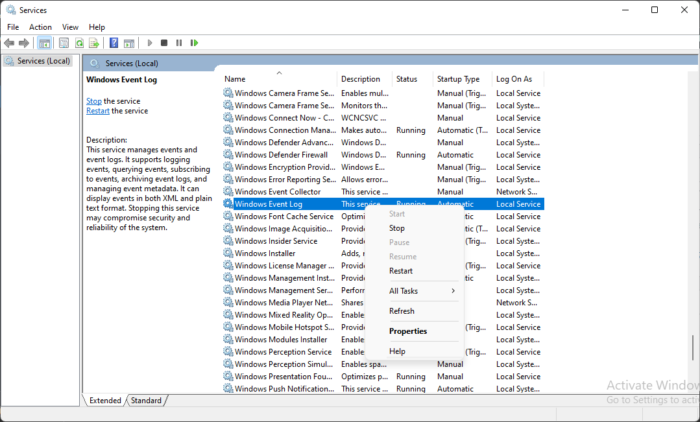
Πριν ξεκινήσετε με τις διάφορες μεθόδους για να διορθώσετε αυτό το σφάλμα, δοκιμάστε να επανεκκινήσετε την υπηρεσία καταγραφής συμβάντων των Windows για να διορθώσετε αυτό το ζήτημα. Δείτε πώς να το κάνετε:
δεν συγχρονίζεται η ώρα των παραθύρων
- Κάντε κλικ Πλήκτρο Windows + R Άνοιξε τρέξιμο παράθυρο διαλόγου.
- Τύπος υπηρεσίες.msc και χτυπήστε Να ερθει μεσα .
- Αναζήτηση Υπηρεσία καταγραφής συμβάντων των Windows , κάντε δεξί κλικ και επιλέξτε Εκτελέστε ξανά .
2] Πραγματοποιήστε αλλαγές στον Επεξεργαστή Μητρώου
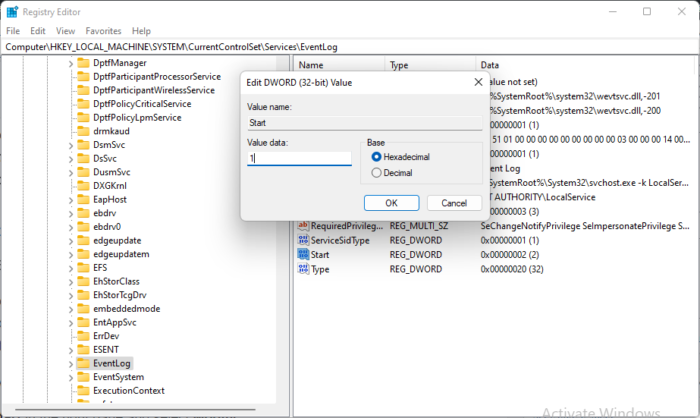
Μπορείτε επίσης να διορθώσετε το Αναγνωριστικό συμβάντος 1108 κάνοντας κάποιες αλλαγές στον Επεξεργαστή Μητρώου. Αυτό θα επαληθεύσει ότι η υπηρεσία καταγραφής συμβάντων είναι ενεργοποιημένη. Δείτε πώς:
Κάντε κλικ Πλήκτρο Windows + R Άνοιξε τρέξιμο παράθυρο διαλόγου.
Τύπος regedit και χτυπήστε Να ερθει μεσα .
Όταν ανοίξει ο Επεξεργαστής Μητρώου, μεταβείτε στην ακόλουθη διαδρομή:
|_+_|Κάντε δεξί κλικ Ξεκινήστε στο δεξιό παράθυρο και επιλέξτε Αλλαγή .
Εγκαθιστώ Τιμή δεδομένων όπως και 1 και κάντε κλικ στο Εντάξει για να αποθηκεύσετε τις αλλαγές.
Δημιουργήστε ένα σημείο επαναφοράς, καθώς ένα λάθος στο πρόγραμμα επεξεργασίας μπορεί να χαλάσει τη συσκευή σας.
3] Διαγραφή δευτερεύοντος κλειδιού για την υπηρεσία DFSR
Αυτό το ζήτημα μπορεί επίσης να προκύψει εάν η τιμή μητρώου δευτερεύοντος κλειδιού στην υπηρεσία DFSR δεν είναι έγκυρη. Για να το διορθώσετε, θα χρειαστεί να ακολουθήσετε τα εξής βήματα:
Κάντε κλικ Πλήκτρο Windows + R Άνοιξε τρέξιμο παράθυρο διαλόγου.
Τύπος regedit και χτυπήστε Να ερθει μεσα.
απέτυχε να ανοίξει το αντικείμενο πολιτικής ομάδας σε αυτόν τον υπολογιστή
Όταν ανοίξει ο Επεξεργαστής Μητρώου, μεταβείτε στην ακόλουθη διαδρομή:
|_+_|Θα υπάρχει ένα δευτερεύον κλειδί με το όνομα έτος-ημερομηνία-ώρα που χρησιμοποιήθηκε για επαναφορά με δύο τιμές. Μία από αυτές τις τιμές θα είναι το όνομα δικτύου που χρησιμοποιείται για την εκτέλεση της απομακρυσμένης επαναφοράς.
Τώρα δημιουργήστε αντίγραφα ασφαλείας και διαγράψτε επαναφέρω χρίσε με.
Μετά από αυτό ανοίξτε τις Υπηρεσίες και κάντε επανεκκίνηση Υπηρεσία αναπαραγωγής DFS .
Μόλις τελειώσετε, επανεκκινήστε τη συσκευή σας και το αναγνωριστικό συμβάντος 1108 θα πρέπει τώρα να διορθωθεί.
Χριστουγεννιάτικη προφύλαξη οθόνης για παράθυρα 8
4] Εκτελέστε επαναφορά συστήματος
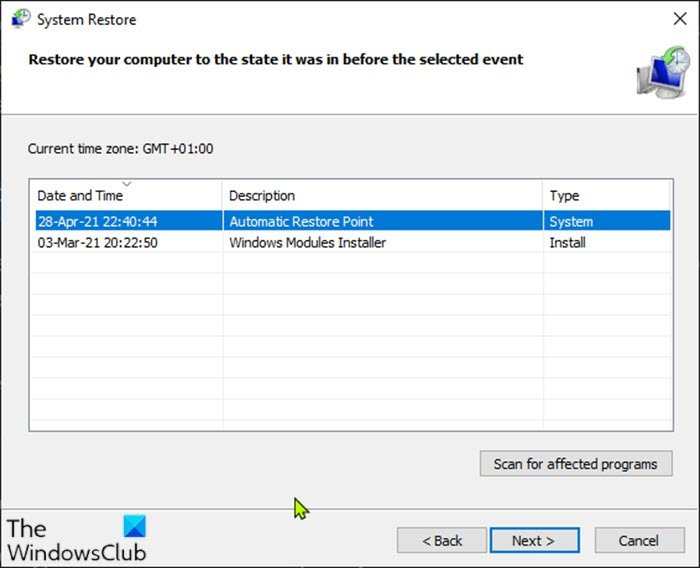
Η εκτέλεση μιας επαναφοράς συστήματος θα επαναφέρει τις προεπιλεγμένες ρυθμίσεις της συσκευής σας σε μια κατάσταση όπου το πρόβλημα δεν υπήρχε. Θα επαναφέρει επίσης το περιβάλλον των Windows εγκαθιστώντας ξανά τα αρχεία και τις ρυθμίσεις που έχουν αποθηκευτεί στο σημείο επαναφοράς. Δείτε πώς μπορείτε να πραγματοποιήσετε μια Επαναφορά Συστήματος. Σημειώστε ότι αυτό μπορεί να γίνει μόνο εάν έχετε δημιουργήσει προηγουμένως ένα σημείο επαναφοράς συστήματος.
Ανάγνωση: Η υπηρεσία καταγραφής συμβάντων των Windows δεν ξεκινά ή δεν είναι διαθέσιμη.
5] Επιδιορθώστε τα Windows χρησιμοποιώντας μέσα εγκατάστασης
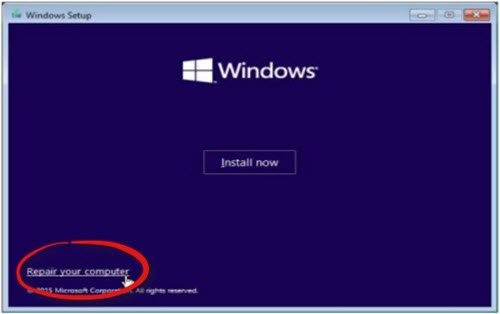
Εάν καμία από αυτές τις μεθόδους δεν λειτούργησε για εσάς, επαναφέρετε τα Windows χρησιμοποιώντας το μέσο εγκατάστασης. Δείτε πώς να το κάνετε:
- Κάντε λήψη της εικόνας ISO των Windows και δημιουργήστε μια μονάδα USB ή DVD με δυνατότητα εκκίνησης
- Εκκίνηση από μέσα και επιλέξτε Διορθώστε τον υπολογιστή σας .
- Κάτω από Αντιμετώπιση προβλημάτων για προχωρημένους, επιλέξτε Προηγμένες επιλογές > Αντιμετώπιση προβλημάτων.
- Τώρα κάντε κλικ στο Ανάκτηση μπότας και ακολουθήστε τις οδηγίες που εμφανίζονται στην οθόνη.
Να διορθώσει: Απέτυχε η εκκίνηση του προγραμματιστή εργασιών, κωδικός συμβάντος 101.
Τι είναι ο έλεγχος ασφαλείας της Microsoft;
Ο έλεγχος ασφαλείας είναι μια δυνατότητα των Microsoft Windows που παρέχει ασφάλεια για υπολογιστές σε ιδιωτικά και εταιρικά δίκτυα. Αναλύει τις ενέργειες των χρηστών, εκτελεί ανάλυση τρίτων, διερευνά κωδικούς σφαλμάτων και τους επιλύει. Χρησιμοποιώντας το Microsoft Seurity Auditing, οι χρήστες μπορούν να επιβάλουν πολιτικές ασφαλείας στο περιβάλλον τους για να ανταποκρίνονται στις εταιρικές και κρατικές απαιτήσεις.
Τι είναι το Αναγνωριστικό συμβάντος 40;
Το Αναγνωριστικό συμβάντος 40 υποδεικνύει ότι η σύνδεση αντιμετώπισε σφάλματα κατά την προσπάθεια εφαρμογής ορισμένων ρυθμίσεων πολιτικής. Για να το διορθώσετε, αλλάξτε τις ρυθμίσεις πολιτικής ομάδας και καταργήστε τα συμβάντα στο αρχείο καταγραφής συστήματος που προκαλούν αυτό το σφάλμα. Εάν αυτό δεν λειτουργεί, σκεφτείτε να ενημερώσετε το BIOS της μητρικής σας πλακέτας.
Πώς να ελέγξετε το ιστορικό σύνδεσης στον Windows Server;
Όταν ένας χρήστης συνδέεται ή αποσυνδέεται, οι πληροφορίες εγγράφονται στο αρχείο καταγραφής ασφαλείας των Windows. Για να δείτε το ιστορικό, ανοίξτε το Event Viewer, μεταβείτε στα αρχεία καταγραφής των Windows και επιλέξτε Security. Θα βρείτε αναλυτικές πληροφορίες για όλα τα συμβάντα και τις εργασίες που ολοκληρώθηκαν πρόσφατα στη συσκευή σας.
Μπορεί το TeamViewer να παρακολουθεί τη δραστηριότητα;
Το ενσωματωμένο αρχείο καταγραφής αναφορών καταγράφει όλες τις απομακρυσμένες δραστηριότητες συνεδρίας και διαχείρισης. Τα πάντα, συμπεριλαμβανομένου του ποιος έκανε τι, πότε και για πόσο χρόνο για κάθε εισερχόμενη και εξερχόμενη σύνδεση, παρακολουθούνται στο αρχείο καταγραφής αναφορών.